
『Newsify』
バージョン:3.2
App Store価格:無料
(バージョンと価格は記事掲載時のものです)
RSS購読サービス『Feedly』って、公式アプリで閲覧するのがベスト? いや『Newsify』のほうが便利! Feedlyからの移行作業はゼロ。Feedlyのアカウントでログインすればスグに利用できる!
| 文字の情報量が多い |
 |
|---|
真っ先に惚れたのが、読みたい記事の選びやすさ。Newsifyの“Newspaper View”(左)とFeedlyの“Magazine View”(右)では、Newsifyのほうが記事数や文字数が充実。読みたい記事を決めやすい!
アイコン上の赤い数字に注目!Feedlyってじつは、このバッジで未読記事の件数を表示できない。でもNewsifyならバッジで未読件数を確認でき「そろそろ読もうか」的な気分になる。
| Pocketに投げるのが便利 |
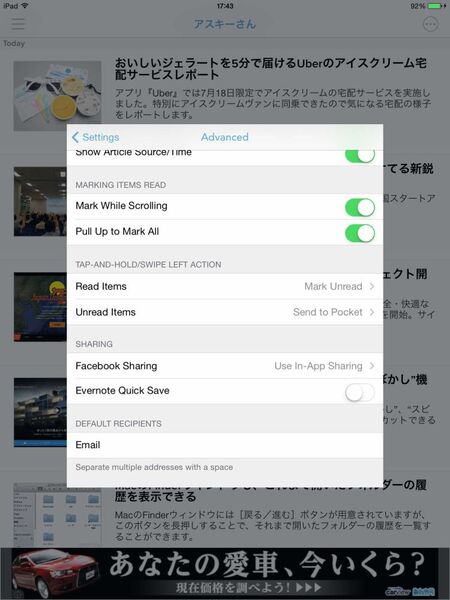 |
|---|
個人的に超オススメなのが、わざわざ記事を開かなくても記事一覧の長押しで、あとで読みたい記事をPocketに保存できる点。同様のことはFeedlyでもできるんだけど。「機能が同じで、さらに見やすいならNewsifyでいいじゃん」と。これが乗り換えの決め手に。
ちなみに、アプリ上の“Settings”→“Advanced”→“TAP-AND-HOLD”を上記のように変更しておくと、未読の長押しでPocketに保存、既読の長押しで未読に戻せて便利だよ。
| Evernoteにも対応 |
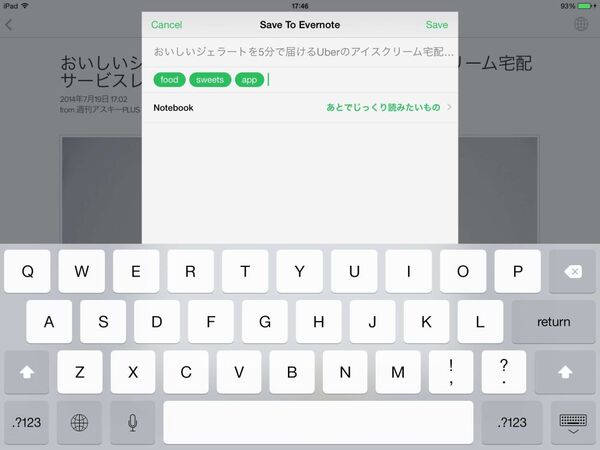 |
|---|
Evernote派に朗報。「Feedlyっていつの間にか、有料アカウントにアップグレードしないとEvernoteに記事を保存できなくなってる……」的なボヤキはもうしなくて済む。Newsifyなら当然のように保存できる。保存先ノートや複数タグも指定できてグッド。
| 記事単位で新着を知らせてくれる |
 |
|---|
珍しいのは、新着記事があるとプッシュ通知で知らせてくれる点。RSSフィードの更新は、バックグラウンドで最小15分ごとに自動的に行なわれ、つねに新鮮な記事が読めるよ。
| 自由にRSSフィードを管理できる |
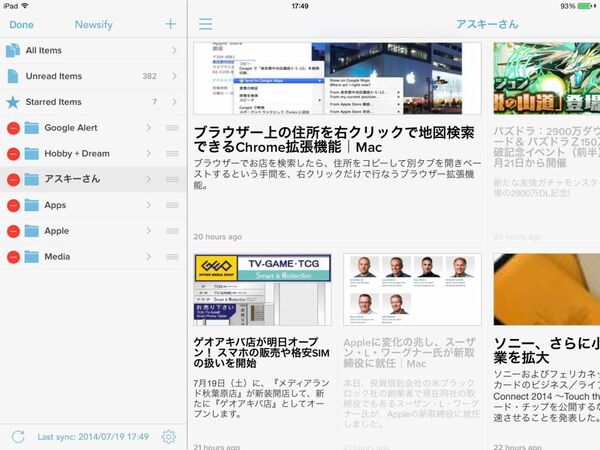 |
|---|
RSSフィードの管理も思いのまま! RSSフィードの追加や削除ができるのはもちろんだけど、フォルダーやRSSフィードを好きな順番に並べ替えたり、RSSフィードを別フォルダーに移動できたりなど。これほど自由度の高い無料アプリはかなり貴重な存在で地味に嬉しい。
残念ながらNewsify専用PCサイトは存在しない。なので、iPadではFeedlyアカウントでNewsifyを、PCではFeedlyを利用しよう。RSSフィードや既読状態などはすべて同期されるこの組み合わせが現状ベスト!
『Newsify』
App Store価格:無料
(価格は記事掲載時点のものです)
作者:Ben Alexander
その他のアプリの記事はコチラ
・iPhone&iPadアプリレビュー
ヤシマノブユキさんのサイト
WorP@holic わ~ぱほりっく
週刊アスキーの最新情報を購読しよう




